아이폰 음력 달력 캘린더 설정 간단한 방법
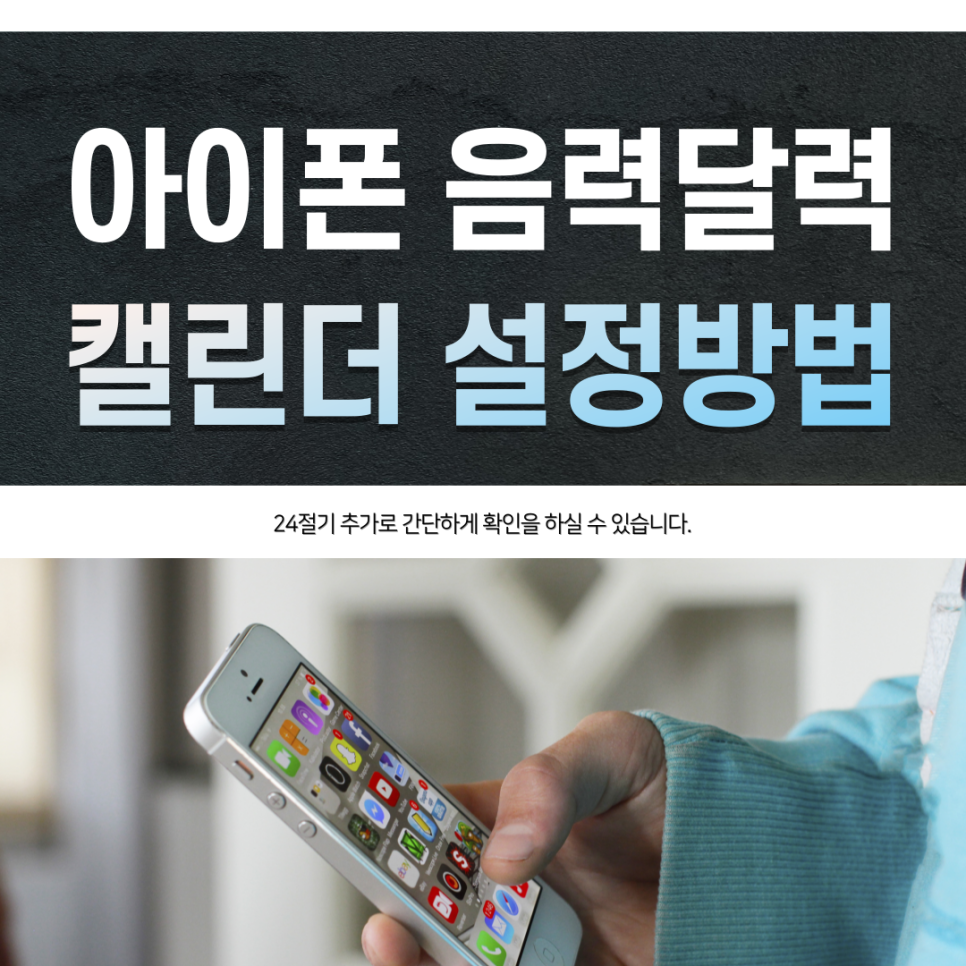
오늘은 아이폰 음력 달력 캘린더에 설정 간단하게 하는 방법을 알려 드리도록 하겠습니다. 가족의 생일이나 이사를 가기 위해서 손 없는 날짜를 확인을 하는 경우가 많이 있습니다. 해가 바뀔 때마다 찾아서 보시게 되는데 매년 기록을 하기에는 번거로움이 있고 언제인지 헷갈려 하시는 분들이 있는데 iPhone에서는 공휴일이나 음력이 표시가 되어서 나오지 않기 때문에 따로 추가를 하셔야 볼 수 있습니다.
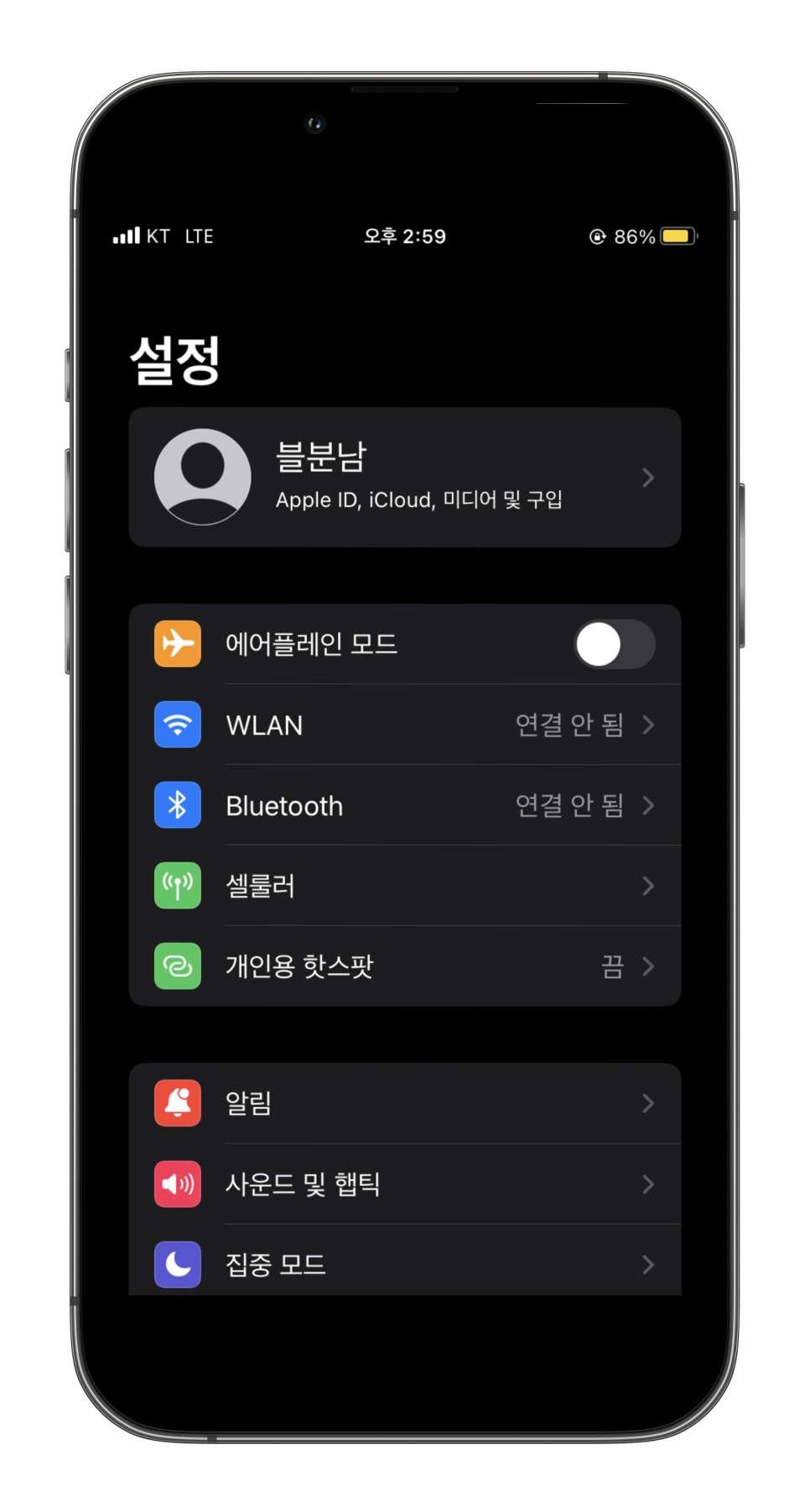
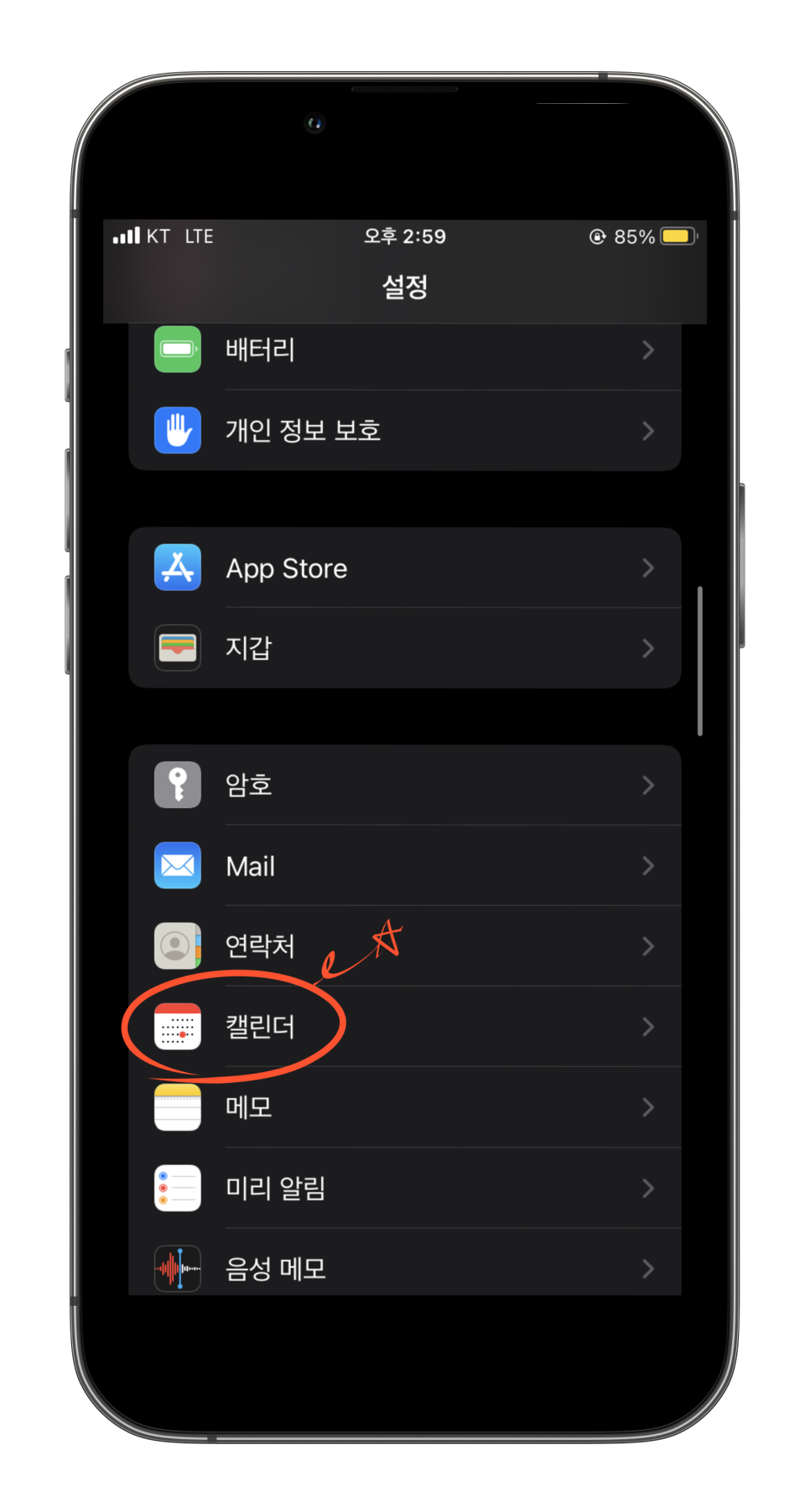

아이폰 캘린더 음력 설정하기
먼저 설정 앱을 열어주신 뒤 아래로 조금만 내려주시면 중간쯤에 위치한 캘린더 메뉴를 눌러서 들어가주세요


세 번째에 있는 계정이라는 항목을 선택을 해주시고 추가를 클릭을 합니다.


하단으로 스와이프를 해주시면 기타 메뉴를 선택 후 구독 캘린더 추가를 눌러 주시면 됩니다.



아이폰 음력 달력 24절기 추가하기
서버라는 항목에 보시면 빈 공간으로 되어 있는데 여기에 24절기 링크를 넣어주셔야 합니다. 5~15일마다 설정을 하실 수 있는데 PC로 하시는 경우라면 파일을 받아서 복사 후 붙여 넣기를 해주신 뒤 저장을 눌러주세요 만약 모바일로 설정을 하시려면 아래 댓글에 참고하세요



아이폰 음력 달력이 추가가 되어 있는 것을 보실 수 있습니다. 해당하는 날짜에 회색 동그라미로 표시가 되어 있는 걸 확인을 하실 수 있습니다. 예를 들어서 12월 7일을 클릭을 해보면 대설(大雪) 24절기 중 동지와 함께 겨울의 시작을 알리는 날로 보이게 됩니다.
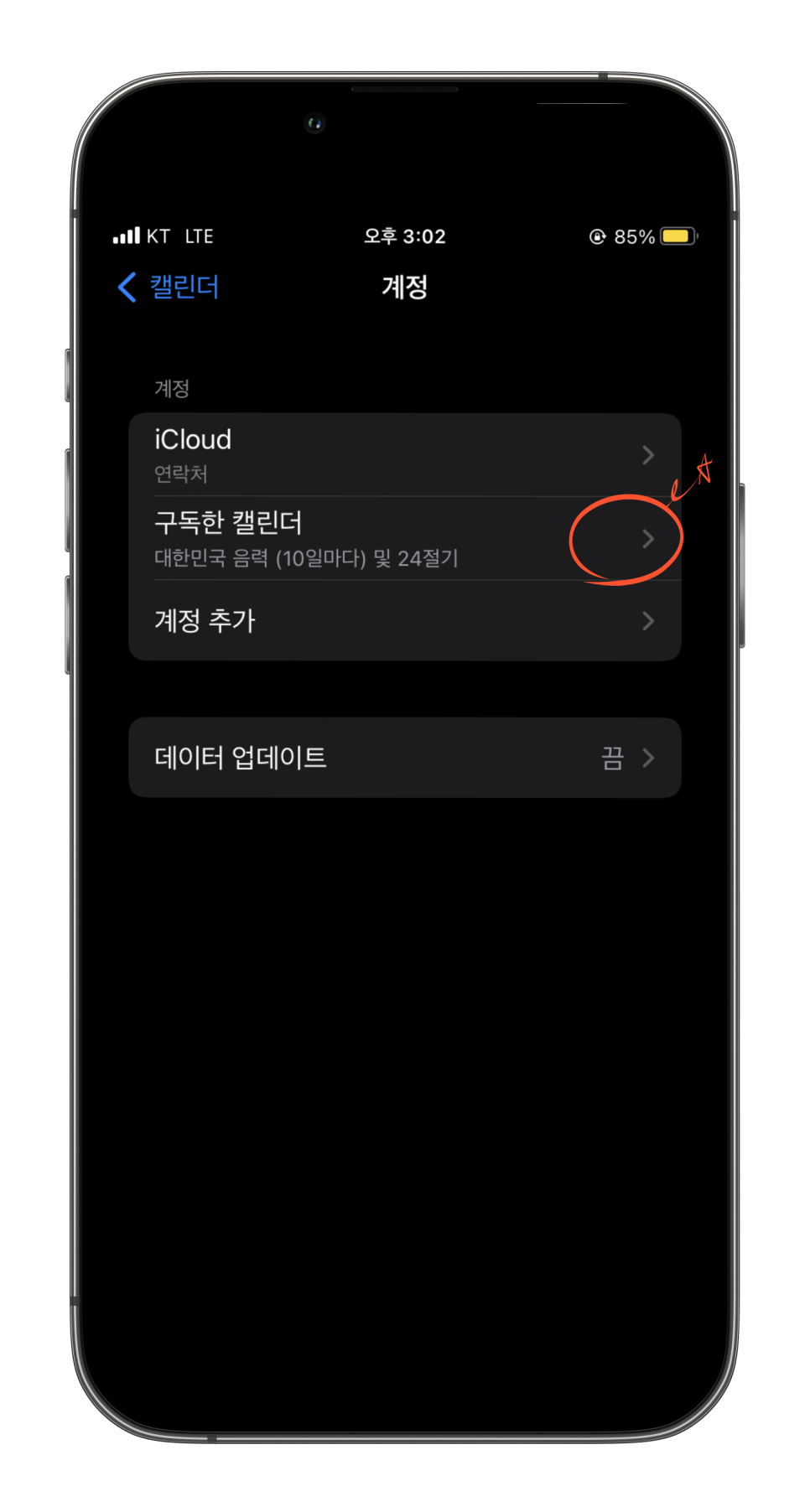
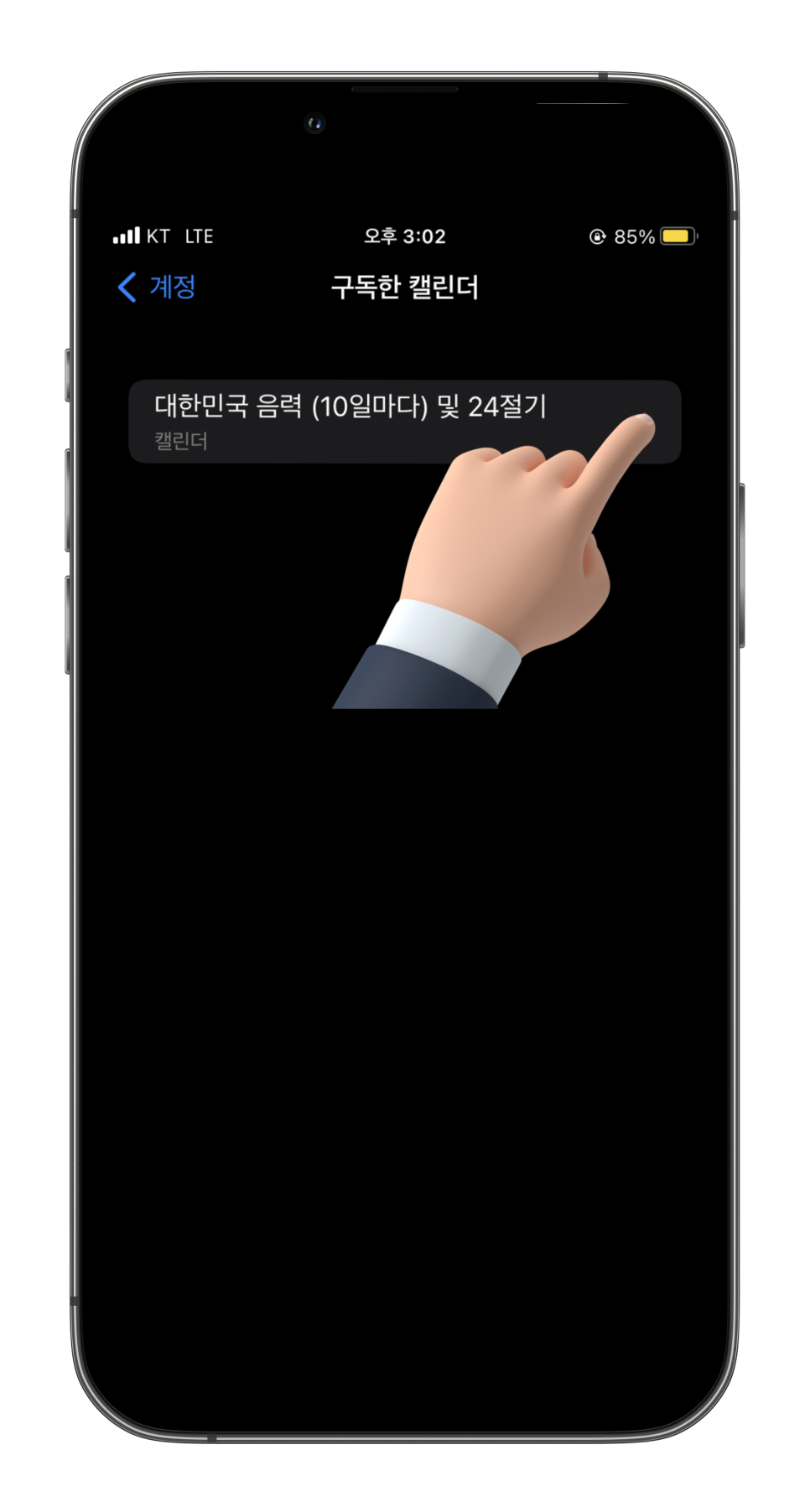
아이폰 캘린더 음력 삭제는?
지우고 싶은 경우라면 아까 설정 > 캘린더 > 계정 순서대로 들어오시면 구독한 부분에 표시가 되어서 나오게 되는데 클릭을 해서 들어갑니다.



아래에 보시면 빨간색 글자로 '계정 삭제'를 눌러주시면 이전에 설정한 캘린더를 지우실 수 있으며 24절기 5~15일 중에 선택을 하여서 다시 추가 후 날짜를 지정이 가능합니다. 음력의 경우는 매년 바뀌기 때문에 확인을 해야 된다면 쉽게 확인을 할 수 있습니다.
